
Sadržaj:
- Autor John Day [email protected].
- Public 2024-01-30 08:04.
- Zadnja izmjena 2025-01-23 14:37.
Hej, šta ima momci! Akarsh ovdje iz CETech -a.
Danas ćemo našim projektima dodati zaštitni sloj. Ne brinite, nećemo imenovati nikakve tjelohranitelje za iste. Bit će to simpatičan mali zgodan senzor otiska prsta iz DFRobota.
Dakle, kao što sam gore spomenuo, danas ćemo spojiti kapacitivni senzor otiska prsta iz DFRobota s Arduino UNO i nakon toga ćemo testirati tri funkcije ovog senzora koje dodaju otisak prsta, provjeravaju dodani otisak prsta, a nakon toga brišu dodani otisak prsta otisak prsta.
Pređimo sada na zabavni dio.
Korak 1: Nabavite štampane ploče za svoje projekte

PCBGOGO, osnovan 2015. godine, nudi usluge montaže PCB -a po sistemu ključ u ruke, uključujući proizvodnju PCB -a, montažu PCB -a, nabavku komponenti, funkcionalno testiranje i IC programiranje.
Njegove proizvodne baze opremljene su najnaprednijom proizvodnom opremom kao što su YAMAHA mašina za odabir i postavljanje, pećnica za ponovno punjenje, mašina za lemljenje talasa, X-RAY, mašina za testiranje AOI; i najprofesionalnije tehničko osoblje.
Iako imaju samo pet godina, njihove tvornice imaju više od 10 godina iskustva u industriji PCB -a na kineskom tržištu. Vodeći je stručnjak za površinsko montiranje, montažu PCB-a kroz probušene i mješovite tehnologije i usluge elektroničke proizvodnje, kao i montažu PCB-a po sistemu „ključ u ruke“.
PCBGOGO pruža uslugu naručivanja od prototipa do masovne proizvodnje, pridružite im se sada.
Korak 2: O kapacitivnom senzoru otiska prsta

Link proizvoda:
Kapacitivni senzor otiska prsta lijep je i kompaktan i sličan je onom na stražnjoj strani vašeg pametnog telefona. Dolazi s okruglim LED disanjem i ima jednostavnu strukturu, male veličine i nježan izgled. Senzor nudi veliku brzinu prepoznavanja i visoku sigurnost. Podržava proizvoljno prepoznavanje kutova od 360 stupnjeva i funkciju dubokog samoučenja, visoke performanse i nisku potrošnju energije. Opterećen procesorom visokih performansi ID809 i poluvodičkim senzorom otiska prsta kao jezgrom, senzor usvaja ugrađeni IDfinger6.0 algoritam, koji može samostalno dovršiti sve identifikacije otisaka prstiju. Ovaj senzor podržava UART komunikaciju i dok radi s Arduino bibliotekom, može lako realizirati funkcije poput registracije otiska prsta, brisanja otiska prsta itd. To je 6 -pinski uređaj koji se može lako povezati s mikrokontrolerima zahvaljujući konektoru visine tona koji dolazi s njim. No, jedno morate imati na umu da se kodiranje boja žica koje dolaze s ovim uređajem razlikuje od uobičajenog kodiranja. Zato moramo voditi računa o tome dok uspostavljamo veze. Kodiranje boja je kako slijedi:-
- Crvena žica = Uzemljenje
- Crna žica = Rx (pin prijemnika)
- Žuta žica = Tx (pin predajnika)
- Zelena žica = Vcc pin
- Plava žica = IRQ pin (Pin za zahtjev za prekid koji može primiti vanjske prekide)
- Bijela/siva žica = Pin za napajanje
Dakle, ovdje koristimo dva pina koji izgledaju slični, ali imaju različite funkcije, to su pin Vcc i napajanje. Funkcija Vcc pina je da djeluje kao pin za omogućavanje. Kada na ovom pinu postoji ulaz energije, tada će raditi samo senzor. S druge strane, pin za napajanje služi za uključivanje ili uključivanje uređaja.
Korak 3: Tehničke specifikacije i primjena senzora


Tehničke specifikacije ovog senzora date su u nastavku:-
- Radni napon: 3.3V
- Radna struja: <60mA
- Način komunikacije: UART
- Kapacitet skladištenja: 80 otisaka prstiju
- 1: 1 vrijeme provjere: 300 ~ 400ms
- Rezolucija piksela: 508 dpi
- Broj piksela: 160x160Otisak prsta
- Područje detekcije: 8,0 mm x 8,0 mm
- Radno okruženje: ‐40‐60 ℃
- Dimenzije: Prečnik 21 mm/Visina 5 mm
Neke primjene ovog senzora su:-
- Sistem evidencije radnog vremena
- Zaključavanje/ otključavanje vrata
- Sigurnosni sistemi
- Zaključavanje/otključavanje ekrana
Korak 4: Povezivanje senzora s Arduino UNO


Za izvođenje operacija poput snimanja otiska prsta, prepoznavanja i brisanja, prvo moramo spojiti senzor na Arduino UNO slijedeći dolje navedene korake:-
- Spojite Vcc i pin za napajanje (odnosno zelenu i bijelu žicu) skenera otiska prsta na 3.3V pin Arduino UNO -a.
- Spojite pin za uzemljenje (crvena žica) skenera na GND pin na Arduinu.
- Spojite Rx pin (crna žica) skenera na digitalni pin 3 na Arduinu.
- Spojite Tx pin (žuta žica) skenera na digitalni pin 2 na Arduinu.
- I na kraju, spojite IRQ pin (plava žica) skenera na digitalni pin 6 na Arduinu.
Na ovaj način, skener otiska prsta je povezan sa Arduino UNO i spreman je za kodiranje. Dakle, sada moramo povezati Arduino s računalom za sljedeći korak.
Korak 5: Kodiranje Arduino ploče


Sada ćemo u ovom koraku prenijeti kod na našu Arduino UNO ploču. Čim se kôd učita, skener će moći pohraniti novi otisak prsta, prepoznati otisak prsta i izbrisati ga. Za ovaj korak morate se obratiti Github spremištu ovog projekta odavde, a nakon toga slijedite dolje navedene korake:-
- Prije svega, morate preuzeti datoteku DFRobot_ID809 iz spremišta Github. To je Arduino biblioteka za skener otiska prsta. Nakon preuzimanja, morate ga staviti u mapu Arduino biblioteke.
- Nakon toga morate otvoriti datoteku pod nazivom Arduino Code.ino. Ovo je kôd koji je potrebno učitati na Arduino. Zalijepite ovaj kôd u svoj Arduino IDE. Odaberite ispravnu ploču, COM port i pritisnite gumb za prijenos.
S ovim koracima, naš skener otiska prsta je spreman za upotrebu, a mi ćemo u sljedećem koraku testirati njegove funkcije.
Korak 6: Igranje sa skenerom




Kod koji smo upravo učitali imao je tri funkcije. Te funkcije su čitanje i testiranje otiska prsta, dodavanje novog otiska prsta i brisanje dodanog otiska prsta. Zato ćemo sada testirati ove funkcije. Za to prvo moramo otvoriti serijski monitor koji će prikazati poruke prema obavljenom zadatku. Lebdjet ćemo po svakoj od operacija jednu po jednu.
- Dodavanje novog otiska prsta: Za ovu operaciju moramo staviti prst na skener i vidjet ćete da plavo svjetlo treperi. Držite prst tamo dok žuta lampica ne zatreperi tri puta, a zatim otpustite prst. Ovo pokazuje da je skener ušao u način dodavanja otiska prsta i kako naš otisak prsta još nije dodan u skener, zato bi se prikazao neregistriran na serijskom monitoru i dodijelio mu ID. Nakon toga moramo ponovno staviti prst na skener i pričekati da žuto svjetlo zatreperi, a zatim možemo otpustiti skener. Moramo ponoviti ovaj postupak stavljanja prsta na skener i otpuštanja još dva puta, a ukupno tri puta kako bismo dodali svoj otisak prsta. Dok treći put završimo skeniranje, vidjet ćemo zeleno svjetlo umjesto žutog. Ovo pokazuje da je otisak prsta uspješno dodan, a isto se može vidjeti i na serijskom monitoru.
- Testiranje otiska prsta: Sada možemo testirati dodani otisak prsta tako što ćemo ponovo staviti palac na skener. Ovaj put moramo maknuti prst nakon treptanja plavog svjetla i vidjet ćemo da se zeleno svjetlo uključuje i da će se na serijskom monitoru pojaviti poruka koja kaže da je uspješno uparen s ID otiska prsta.
- Brisanje otiska prsta: Za brisanje otiska prsta moramo staviti prst na skener i držati ga tamo dok crveno svjetlo ne zatreperi. Prije svega, plavo svjetlo će treptati što je opcija za testiranje otiska prsta. Nakon toga će treperiti žuto svjetlo što je opcija za dodavanje novog otiska prsta i na kraju će treperiti crveno koje pokazuje da je otisak prsta izbrisan, a poruka na serijskom monitoru će pokazati da je otisak prsta sa ID brojem. se briše. Nakon brisanja, ako stavimo prst na skener radi testiranja, crveno svjetlo će treperiti i serijski monitor će prikazati poruku koja kaže da se otisak prsta ne podudara.
Na ovaj način ćemo moći povezati skener otiska prsta sa Arduino IDE -om i moći ćemo ga dodati u naše projekte gdje god je to moguće.
Korak 7: Još jedan način povezivanja skenera


To je alternativni način povezivanja skenera otiska prsta. Ono što možemo učiniti je da skener možemo spojiti na USB u serijski pretvarač prije nego što ga direktno spojimo na Arduino. Za to moramo spojiti Vcc i GND pinove skenera na Vcc i GND pinove pretvarača. Nakon toga moramo spojiti Rx pin skenera na Tx pin pretvarača i Tx pin skenera na Rx pin pretvarača i na taj način skener je povezan s pretvaračem. Sada možemo spojiti pretvarač na prijenosno računalo, a nakon toga moramo otvoriti NOEM host softver. Softver je dostupan na Github spremištu ovog projekta. Na to se možete pozvati odavde. Preuzmite ga, a zatim ga otvorite. Tamo morate odabrati COM port i brzinu prijenosa i spremni ste za korištenje softvera. Puno je operacija koje se mogu izvesti pomoću tog softvera, kao što su pregled slike snimljenog otiska prsta, Provjera otiska prsta i mnoge druge.
Tako smo na ovaj način naučili kako spojiti kapacitivni senzor otiska prsta s Arduinom i koristiti ga u našim projektima. Nadam se da vam se svidio Tutorial. Jedva čekam da vas vidimo sljedeći put. Do tada uživajte u elektronici.
Preporučuje se:
Identifikacija otiska prsta: 4 koraka

Identifikacija otiska prsta: Aplikaciju otiska prsta možemo vidjeti u svakodnevnom životu. S razvojem industrije mobilnih telefona, gotovo svačiji mobilni telefon ima funkciju otključavanja otiskom prsta. Danas ću predstaviti uređaj za otključavanje otiskom prsta koji se može koristiti za
Modul otiska prsta + STONE TFT-LCD: 3 koraka
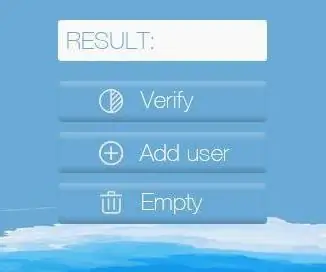
Modul otiska prsta + STONE TFT-LCD: Ovog mjeseca planirao sam razviti projekat zaključavanja vrata otiskom prsta. Kada sam odabrao modul za identifikaciju otiska prsta, projekt je obustavljen. Međutim, mislio sam da ću, otkad je kupljen modul za identifikaciju otiska prsta, pojednostaviti
Poboljšajte sigurnost tvrdih diskova pomoću Arduina i senzora otiska prsta: 6 koraka

Poboljšajte sigurnost tvrdih diskova pomoću Arduina i senzora otiska prsta: U ovom članku želimo vam pokazati kako poboljšati sigurnost vaših digitalnih podataka pohranjenih na tvrdom disku pomoću senzora otiska prsta i Arduina. Na kraju ovog članka ćete: Naučit ćete kako koristiti senzor otiska prsta. Sigurnosno ćete dodati na
Korištenje senzora otiska prsta za praćenje vremena u kombinaciji s rješenjem XAMP: 6 koraka (sa slikama)

Korištenje senzora otiska prsta za praćenje radnog vremena u kombinaciji s rješenjem XAMP: Za školski projekt tražili smo rješenje o tome kako pratiti pohađanje učenika. Mnogi naši studenti dolaze kasno. Dosta je posao provjeravati njihovo prisustvo. S druge strane, puno se raspravlja jer će studenti često reći
Vodič za Arduino senzor otiska prsta: 6 koraka (sa slikama)

Arduino vodič za senzor otiska prsta: Dragi prijatelji, dobrodošli u još jedan vodič! Danas ćemo izgraditi zanimljiv Arduino projekt koji koristi modul senzora otiska prsta. Bez daljnjeg odlaganja, počnimo! Uvijek sam htio isprobati modul senzora otiska prsta u
